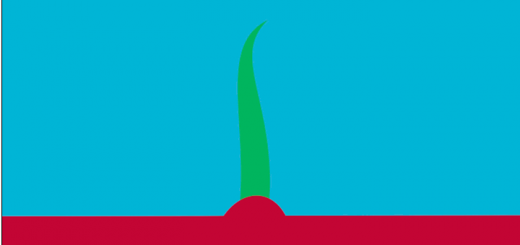Fontbase – Fontmanager, Einstellungen & Features
Fontbase ist ein relativ neuer Fontmanager, der viel Aufmerksamkeit unter Gestaltern erhalten hat. Die bisher vorhandenen Möglichkeiten können sich sehen lassen. Die Arbeiten daran sind noch nicht abgeschlossen und es sollen weitere Features folgen.
Software: Fontbase
Funktion(en): Fontmanager, Schriften verwalten (im Online-Betrieb Google Fonts inklusive)
Lizenz: Freie Software (WIN, MAC, Linux)
Homepage: Fontba.se
Startet man Fontbase kann es hin und wieder vorkommen, das eine Splashscreen erscheint, der den User auf die Möglichkeit der Unterstützung aufmerksam macht. Die Meldung ist nicht aufdringlich und aufgrund des erheblichen Aufwand der (Weiter-)Entwicklung auch gerechtfertigt. Nur sehr wenige Funktionen sind in der freien Fontbase-Version deaktiviert und nur in der Awesome-Version verfügbar.
Die Meldung ist schnell durch einen Klick auf den entsprechenden Button geschlossen (siehe Bild unten).
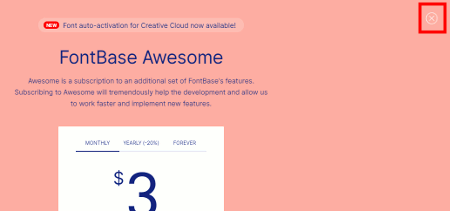
Hinweis auf Supportmöglichkeit
Die Benutzeroberfläche über die man alle Schriften bequem verwalten kann, ist sehr aufgeräumt und klar strukturiert. Hier fällt die Orientierung leicht. Unten links in der Ecke des UI (User Interface) befindet sich ein Button, über den man zu den Programm-Einstellungen gelangt (siehe Bild unten).
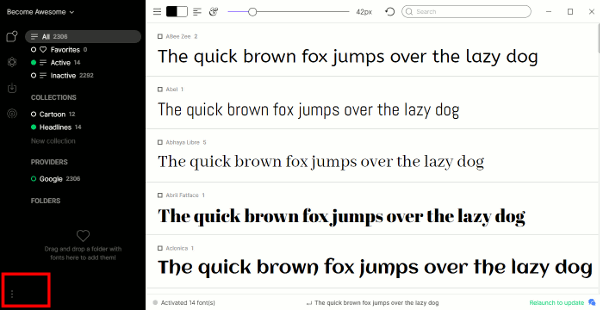
Programm Settings
Der Fontmanager beschränkt sich auf wenige, aber wichtige und brauchbare Einstellungsmöglichkeiten. Unter Preview-Text kann ein beliebiger Text eingegeben werden, der den Anforderungen des Einsatzzwecks entsprechen kann. Hier seien beispielsweise saisonale Anlässe erwähnt. Schriften können so auf ihre Eignung zum anstehenden Event getestet werden.
Dse weitren findet sich eine Möglichkeit die Schriftgröße der Vorschau zu ändern und den Schriftenordner festzulegen (Ordner, Pfad zum Ordner). Nur wenige weitere Einstellungen zum Verhalten des Programms, beispielsweise zum Systemstart etc. finden sich weiter unten (nicht im Bild). Ich persönlich habe alle diese (System-)Optionen deaktiviert (siehe Bild unten).
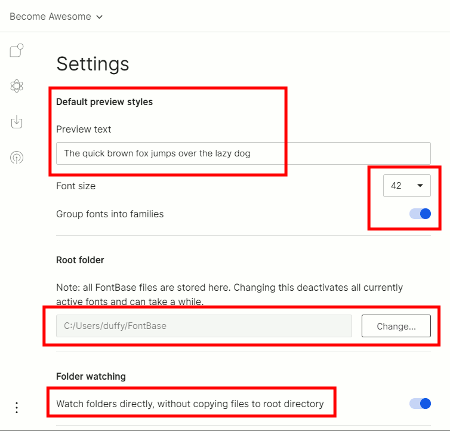
Grundlegende Fontbase Settings
Zurück auf dem UI (User Interface) sind auf der rechten Seite die Schriften aufgelistet. Im oberen Bereich können noch einmal separat Schriftgrößen und Schriftfarbe eingestellt werden. Diese Einstellungen sind nur temporär und nach einem Neustart des Programms wieder auf Standard. Die Standard-Einstellungen werden in den oben beschriebenen Settings vorgenommen.
Klickt man eine einzelne Schrift an, kann für diese Schrift im unteren Bereich ein weiterer Test durch eine individuelle Texteingabe probiert werden (siehe Bild unten).
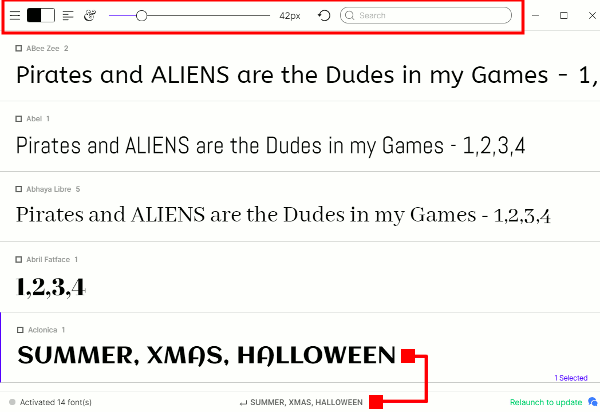
Möglichkeiten im Frontend
Ist eine Schrift aktiviert, ist das über den grünen Button erkennbar. An dieser Stelle kann der Font ebenso wieder deaktiviert werden (siehe Bild unten).
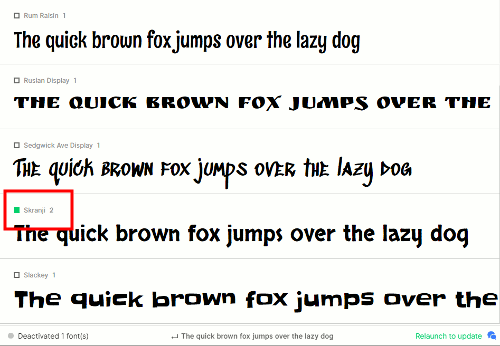
Aktivate/Deaktivate Font
Befindet man sich mit der Maus im Auswahlbereich der Schrift, erscheinen zwei weitere Optionen die sich Pin und Favorite nennen. Hier können besonders bevorzugte Schriften noch einmal kenntlich und auffindbar gemacht werden (siehe Animation unten).
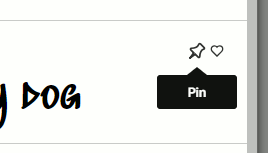
Pin & Favorite
Im linken Bereich wird die eigentliche Verwaltung von Schriften vorgenommen. Hier können die Schriften organisiert und sortiert werden. Würde ich Schriften dauerhaft oder wiederholt (beispielsweise einen Google-Font) für Cartoons oder Headlines (Überschriften) verwenden wollen, so wäre es möglich eine solche Schrift per Drag & Drop (greifen und ablegen) in einen Ordner zu schieben und/oder in einen neu erstellten und benannten Ordner abzulegen (New Collection) (siehe Bild unten).
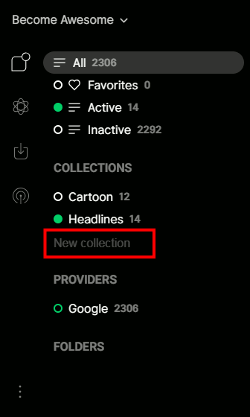
Schriften organisieren – Ordner erstellen
Ein Blick in den Ordner Cartoon unter dem Bereich Collections zeigt das dort einige Schriften lagern, wovon aber derzeit nur eine einzige aktiviert ist (siehe Bild unten).
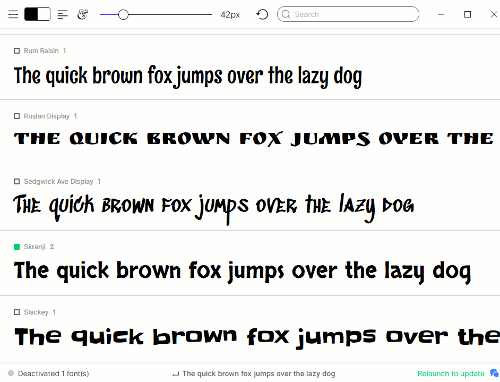
Blick in eine Collection
Wie man sieht, kann diese Schrift nun beispielsweise in GIMP verwendet werden. Auch in Office-Anwendungen erscheinen solche so aktivierten Schriften (siehe Bild unten).
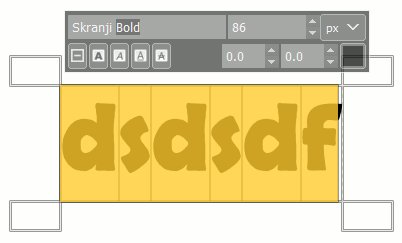
Fontbase Schrift in GIMP
Hinweis: Inkscape verlangt derzeit noch das Schriften sich im Systemordner befinden müssen. Vom Inkscape-Entwicklerteam erhielt ich auf Anfrage aber die Rückmeldung, dass dieser Umstand schon in der nächsten Inkscape-Version beseitigt ist. Dann können Fontbase-Schriften auch in Inkscape sofort verwendet werden. Vielen Dank für diese Bereicherung.